Windows 10: Como instalar un controlador “inbox”
¿Existe algún controlador Epson para mi producto?Epson recomienda instalar los controladores más recientes desde la página de soporte en www.epson.es/soporte. Si quieres obtener información sobre compatibilidad de controladores, haz clic aquí. Selecciona tu producto Epson para confirmar si hay controlador disponible. |
Si no hay un controlador Epson disponible, sigue los pasos indicados a continuación para instalar tu producto.
Como instalar un controlador “inbox”
- Mantén tu equipo Epson apagado.
- Si previamente habías intentado instalar tu producto desde el CD de instalación o a través de la web de Epson, debes desinstalar el controlador antes de proceder. Para saber cómo desintalar el controlador haz clic aquí.
- Verifica que el cable USB o la interfaz deseada esté conectada tanto al equipo Epson como a tu ordenador.
- Enciende la impresora
- Espera mientras se instala el controlador. Esto puede llevar unos minutos.
- Tu impresora debería estar visible en la carpeta Dispositivos e impresoras.
- Si tras esta instalación la impresora no funciona correctamente, accede a la siguiente sección para poder instalarlo manualmente.
Como instalar un inbox manualmente
Puede acceder a la lista de impresoras desde el asistente para añadir impresoras. De esta manera, se puede comprobar la disponibilidad de un modelo en particular incluso sin conectarlo al ordenador.
- Comience con su equipo Epson apagado.
-
Mueva el cursor del ratón hacia la parte inferior izquierdade la pantalla y presione el botón de Inicio o el logo de Windows
 .
.

-
Escriba “dispositivos” en el bsucador y presione el “Intro”. Se le abrirá una lista de impresoras y dispositivos instalados
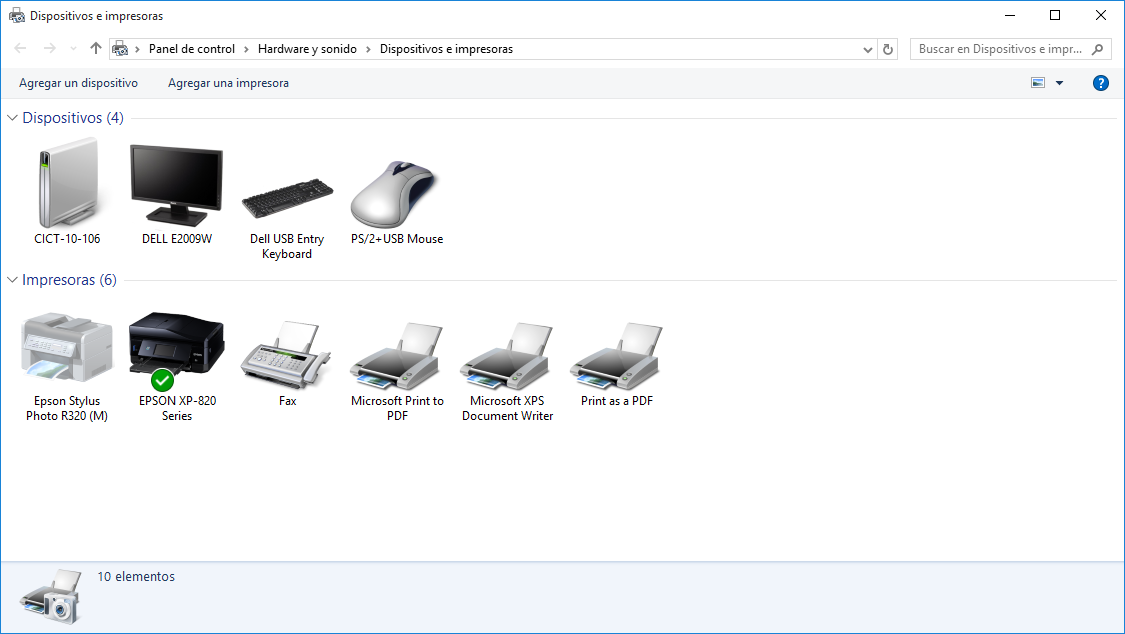
-
Vaya a añadir impresora desde la parte superior de la pantalla.

-
El asistente para añadir impresora se abrirá e iniciará la búsqueda de impresoras disponibles. Presione la opción dónde se le indica que su impresora no está en la lista.
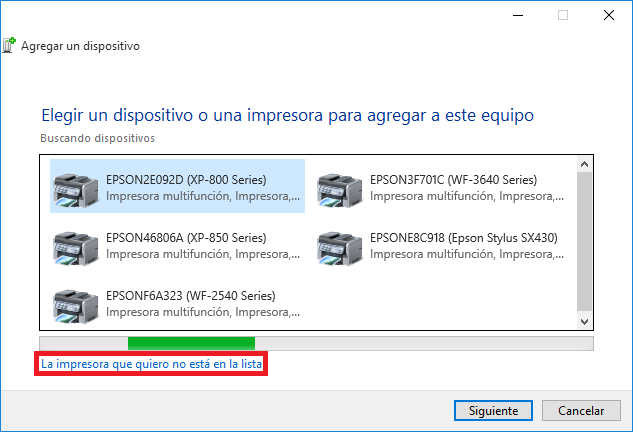
-
Vaya a añadir impresora Local o de red de con ajuste manual y vaya a siguiente.

-
Llegará a la opción de selección de Puerto, debe seleccionar el Puerto que corresponda con su tipo de conexión y vaya a siguiente. Es decir, si utiliza un cable USB seleccione esa opción.

-
Seleccione Epson desde la lista de fabricantes. Una vez hecho esto, busque su modelo en la lista de productos.

Controladores con (M) le permiten ver los niveles de tinta. Controladores marcados como ESC/P 2 no le permiten ver esta opción.
-
Si desea instalar un producto, presione sobre el mismo y vaya a siguiente.
 Note:
Note:Si su impresora aparece en la lista de Epson y Windows 10 indicando que tiene un controlador inbox, pero no aparece en el asistente, debe estar conectado a internet e ir a la opción de Windows update, desde el mismo asistente.
Windows le buscará controladores adicionales. Una vez completada la búsqueda, podrá encontrar la lista de impresoras actualizada con los modelos disponibles para instalar. Verique ahí que ya consta su modelo.
-
Seleccione el nombre de impresora si desea cambiarlo y vaya a siguiente.
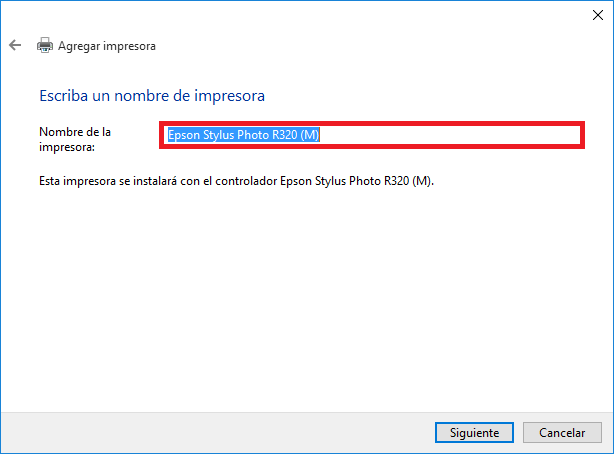
-
Indique establecer como impresora predeterminada si se requiere y vaya a finalizar para instalar el controlador.

Una vez instalado, el controlador de impresion constara visible desde dispositivos e impreosras. Al encender la impresora, Windows lo detectará y la impresora estará lista para su uso.